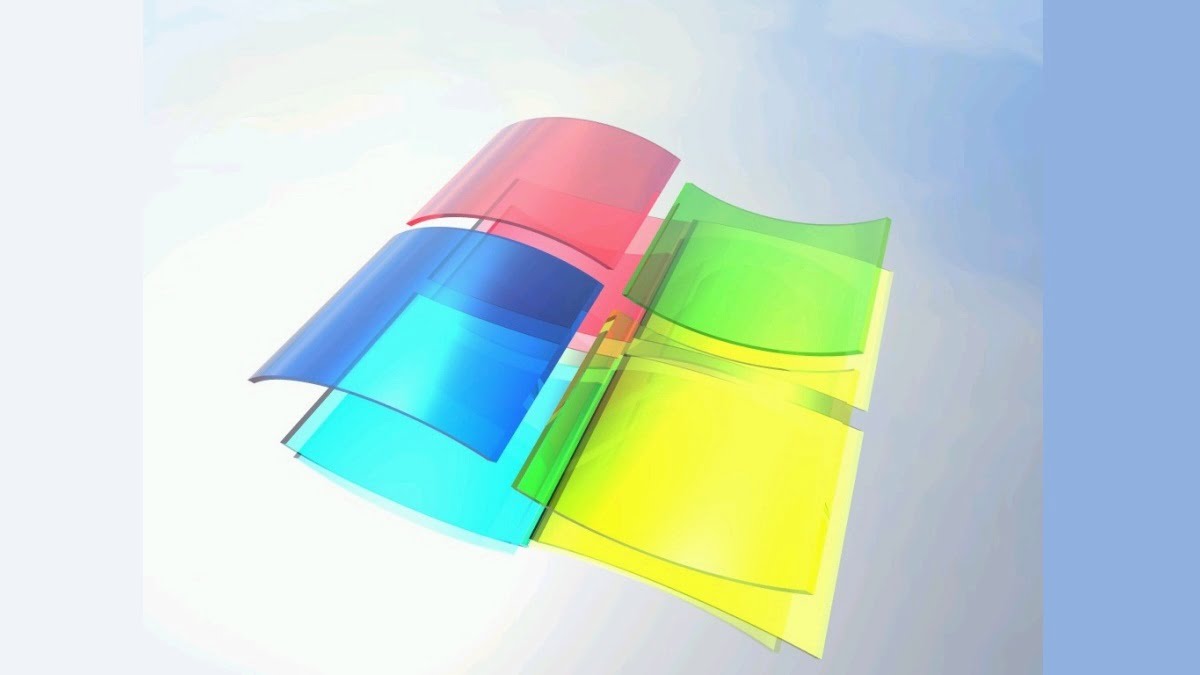共有違反とは
Excelやペイントで編集後に保存しようとすると「共有違反のため保存できません。」というメッセージが出て、保存できないことがあります。共有違反とはどういうことでしょうか?

保存しようといているファイルが、現在、他で使かわれているために、内容を変えて保存することはできませんという事です。ファイルの整合性を保つために禁止しているのです。ファイルを読み込むことはできますが、ファイルの保存や削除、移動はできません。
共有違反のメッセージが出た場合
共有違反のメッセージが出た場合、以下のことが原因に考えられます。
- 何らかのアプリケーションが動いている
- プレビューウィンドウを表示している場合
- アクセス許可がない
- ウィルス対策ソフトとの競合
- サムネイルのキャッシュ作成処理との競合
以下にそれぞれの対策を記載します。
何らかのアプリケーションが動いている
そのファイルに対しての何らかのアプリケーションが終わってないと思われる時は、しばらく時間を置くと保存できるようになります。または、PCを再起動することによって編集保存ができるようになることもあるようです。
このような共有違反の場合は、ファイルの上書きは禁止されてますが、ファイル名を変えて保存できます。
ウィルス対策アプリケーション等のファイルを監視するようなプログラムによってファイルの更新が禁止されている場合にも表示されることがあります。さらに、これ以外のエラーが表示される場合もありますが、いずれも Excel 以外のアプリケーションが一時的にファイルを占有していることが原因で発生します。
この場合は、アプリケーションの占有は一時的ですので、再実行で保存できます。
プレビューウィンドウを表示している場合
プレビューウィンドウが表示になっていることが原因となる場合があるようです。つまり、プレビューウィンドウでファイルが開かれていると認識し、共有違反というメッセージが出されるとのことです。その場合は、プレビューウィンドウを閉じて下さい。
プレビューウィンドウを非表示にする
「表示」タブの「プレビューウィンドウ」を非表示に切り替えます。

ファイルの設定を確認する
ファイルのプロパティを開く
- ファイルを右クリックして、「プロパティ」を開く
- 「全般」タブにの「属性」:「読み取り専用」にチェックが入っていないか確認する
- 「セキュリティ」タブのグループ名またはユーザー名のアクセス許可があるかを確認する
この場合、「プロパティ」の「全般」の「ブロックの解除」にチェックを入れると解除されます。


ウィルス対策ソフトの設定による場合
ウィルス対策ソフトとの競合が原因の場合があります。その場合は、一時的にセキュリティソフトを停止して保存します。
サムネイルのキャッシュ作成処理との競合
エクスプローラーが実行するサムネイルのキャッシュ作成処理と 、ファイルの保存処理が競合することが原因の場合があります。
保存先のフォルダをエクスプローラーで開いている状態で、かつ、上書き保存を行ったファイルのサムネイルや詳細表示が行われている時に発生することがあります。